「チャート表示方法がわからない…」
「もっと過去の表示はできないの?」
この疑問を解決する記事を書きました!!
いざ、株価の下落時に過去のチャートを見ようとしても、CNNのチャート表示は3年程度の表示しかできません。
株価の下落時に、「底」の判断基準が不明で、現在の恐怖レベルから株価の方向がつかめません。

そんな時には、tradingviewを使えば疑問を解決してくれます。
tradingviewのインジケーターは過去20年前までさかのぼって、過去の値を確認することができます。
過去の暴落で株価が大底となったときのFear&Greed index値を把握すると、「今が大底なのか」それとも「株価の底はまだ先なのか」がある程度予想することができます。

もし底がわかれば、後は上がっていくだけだからね!!
ただし、tradingviewを使う上で、注意もあります。注意点については後述します。
本家CNNのサイトにおけるチャートへの切り替え手順と、tradingviewでのインジケーター追記方法を画像を多用してわかりやすく解説しました。
最後には、tradingviewのFear&Greed Indexインジケーターの注意点について記載しますので最後まで見って言ってください。
“Fear&Greed Index”の構成要素や恐怖で購入した時のバックテストなどをこちらに記載していますので、よろしかったらFear&Greed indexの解説をご覧ください。
Fear&Greed Indexの過去20年チャートの閲覧方法
tradingviewのインジケータを用いることで、過去にさかのぼってチャート表示できます。


ホントだ!過去がわかる!!
- STEP1インジケーター
“インジケーター”をクリック
- STEP2スクリプトの検索
“テクニカル分析”をクリック
検索で”fear”と入力 - STEP3チャートの選択
“Fear&Greed index”の内、いずれかを選択
tradingviewは無料版でも、ほとんどの機能が使え、使用期限もありませんので、この機会に利用するのをオススメします。
『tradingview』をお使いになっていない場合は、こちらで使い方の説明をしています。>>tradingviewの使い方
無料版tradingviewのインジケーター表示は3つまで
インジケーターを4つ以上選択してしまうと、有料版へ案内がポップアップされてしまいます。
今回、選択するFear&Greed Indexのインジケーターは複数の方がスクリプトを公開していますので、お好みのインジケーターを探す必要があります。
無料版をお使いの方は不要なインジケーターを一旦、閉じてから、インジケーターを選択することで表示されます。

無料版で4つ以上表示できないの?
tradingviewの無料版でインジケーターを4つ以上選択する方法については、別の記事で解説しています。
リンク先の記事で紹介する方法は無料で使い続ける方法です。そのため、無料でインジケーターを増やしたい方はリンクをご参考にしてください。
【PC版】Tradingviewの設定方法(図解)

インジケータ毎にさかのぼれる期間が変わります
ちなみに、上の画像は「Fear & Greed Index-Buschi」を表示しています。
【スマホ版】Tradingviewの設定方法(図解)
設定方法は先述した、PCと一緒となります。
スマホの場合『インジケーター』の場所がわかりづらいため、画像で解説します。
基本的にはPC版と同じ操作となります。

スマホでも出来るんだ!
【超長期チャート版】Fear&Greed indexの注意点

実はtradingviewでインジケータを表示する時には、超重要事項があります。
・本家のCNNサイトとの値の相違
Fear&Greed インデックスの相違点
2022.11.12において本家CNNが『66』、インジケータ1で『70』、インジケータ2で『73.06』となっていました。

本サイトとの乖離があります
数値にこだわらなくて良い理由は、Fear&Greed Indexの数値のみを売買の判断基準とした場合、リターンが小さかったからです。
というバックテストデータがあるため、あくまでFear&Greed Indexの数値は『参考値』に尽きる数値と認識すべきだからです。
この結果についてはこちらの記事を参考にしてください。➡Fear&Greed indexのバックテスト
“CNN Business”サイトのチャート表示
至近3年であれば、本家の”CNN Business”で簡単に表示させることができます。CNN Businessについてはこちらのリンクからお願いします。CNN Businessについて
表示の切替方法
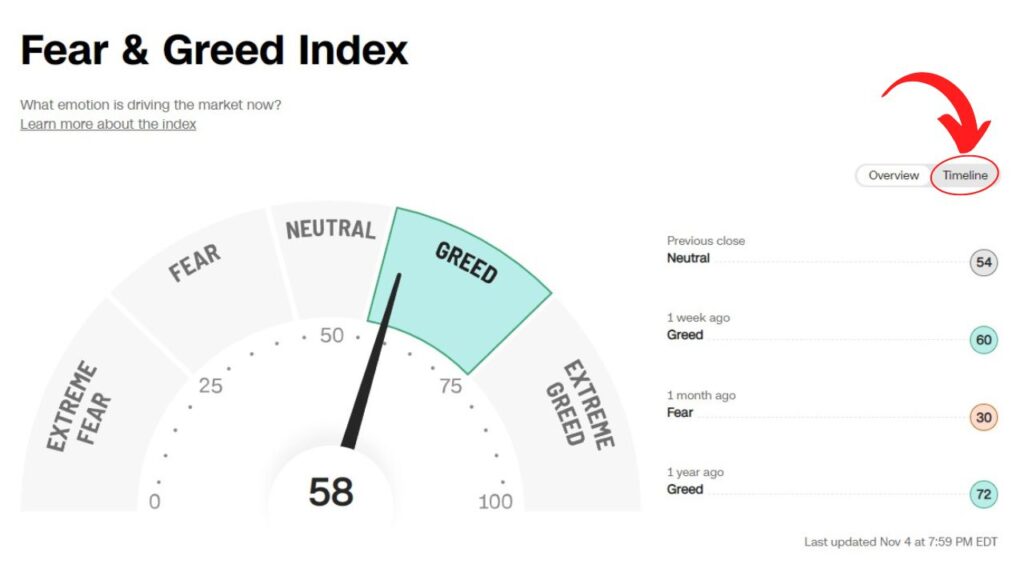
チャート表示させるときは、上の画像にある右上の『Timeline』をクリックすると切替できます。
Overview ➡ Timeline
1タップで切替
数値の分析
過去の数値から20付近となるのが恐怖が強く、80付近であれば市場参加者全体がユーフォリア(陶酔感)に浸っていると言えます。
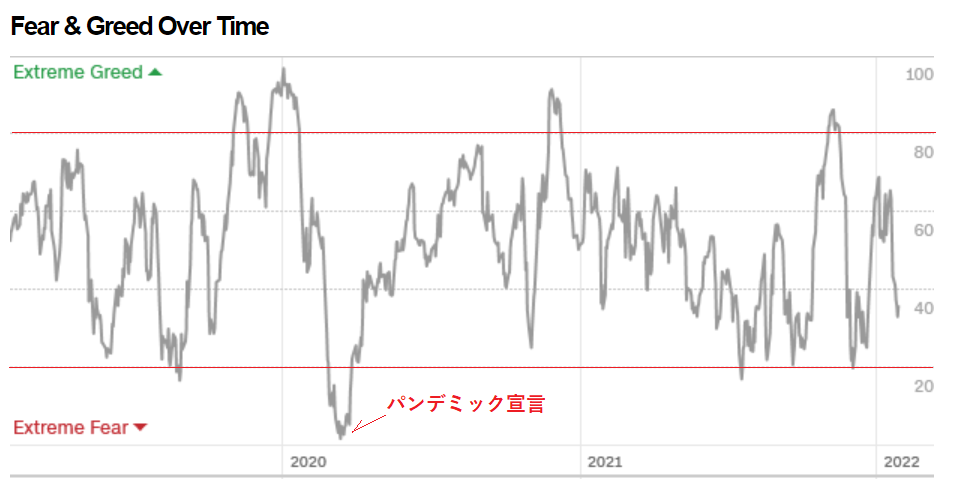
上の画像のように、直近3年間のチャートが表示することができます。コロナショック時には『1』を付けたことがあります。〔1〕
〔1〕:1を付けたのはコロナ禍によるWHOのパンデミック宣言がされた2020.3.11の翌日の事でした。
ちなみに、チャート上をタップすることで、その時の値が見る事ができます。
まとめ
tradingviewを使うことで、過去のFear&Greed Indexを表示させることが可能です。
冒頭で書きましたが、暴落時にFear&Greed Indexの値を確認する事は、今後の株価推移を表していることができます。
tradingviewによるFear&Greed Indexの最低値が公式と異なっていても、最低値を頭の中で変換して使用すれば、たちまち使えるインジケーターに変わります。
記事が、タメになったと思われたら、“SNS” や “リンク” で紹介して頂けると今後の励みになります。
関連記事
今回、チャート表示するのに使用した、tradingviewの使い方についてはこちらでまとめています。
“Fear&Greed Index”の構成要素や恐怖で購入した時のバックテストなどをこちらに記載していますので、よろしかったらご覧ください。
暗号資産版の”Fear&Greed Index”をご覧いただいたことはありますか?“Crypto Fear&Greed Index”について解説しています。
他の米国株情報サイトはこちら
下落相場に気を付けたい”ブルトラップ”や”ベアトラップ”について解説しました。これから不況に突入しますので、この2つの罠について、知見を深めた方が良いと思います。









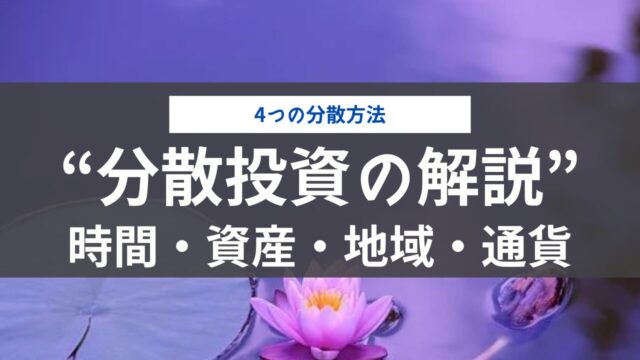














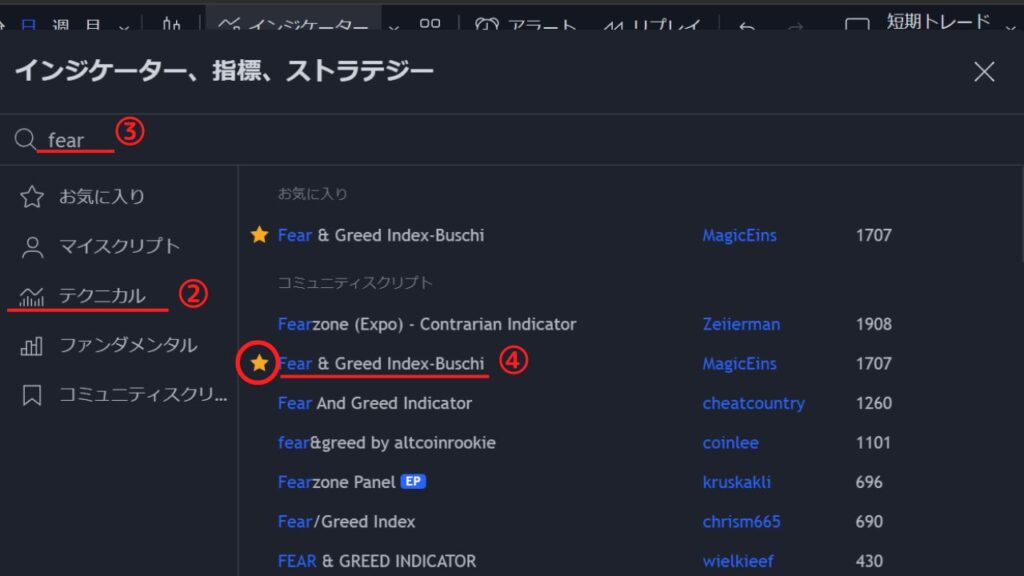









コメント